
Arduino入門
2. デバイス&サンプル
3. M5Unified
4. M5GFX
5. 拡張モジュール&サンプル
Unit
Base
Cap
StamPLC
IoT
アクセサリー
Unit PoE CAM Arduino プログラムのコンパイルとアップロード
1. 準備作業
- Arduino IDE のインストール: Arduino IDE インストールチュートリアル を参照して、IDE のインストールを完了します。
- ボードマネージャのインストール: 基本環境構築チュートリアル を参照して、M5Stack ボードマネージャのインストールを完了し、開発ボード
M5PoECAMを選択します。
- ボードマネージャのインストール: 基本環境構築チュートリアル を参照して、M5Stack ボードマネージャのインストールを完了し、開発ボード
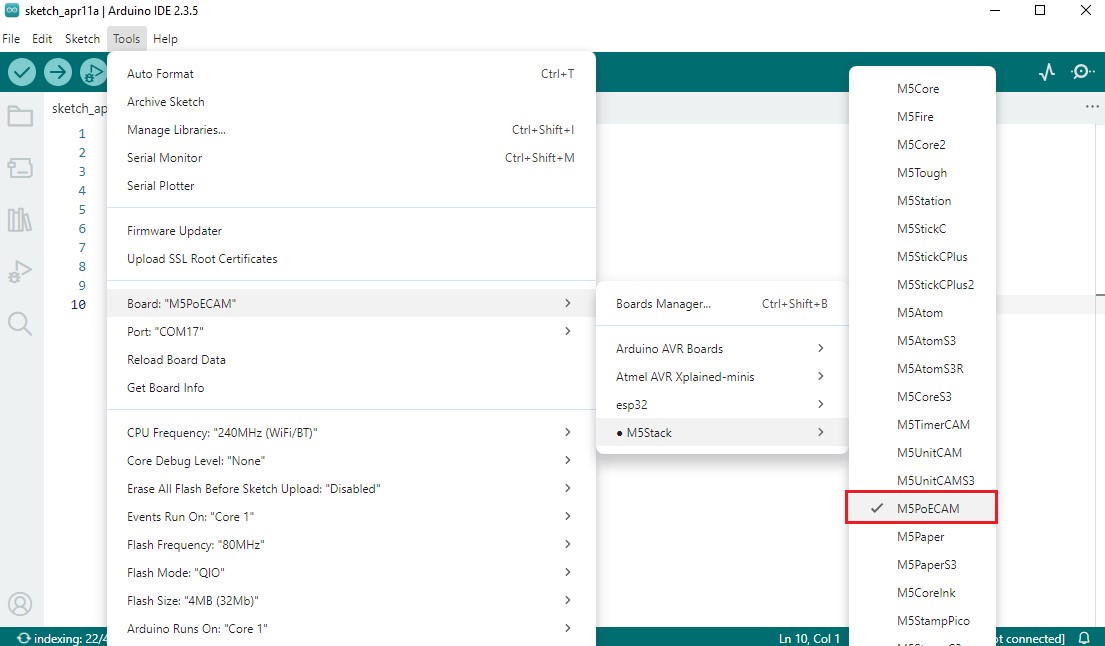
- 依存ライブラリのインストール: ライブラリマネージャのインストールチュートリアル を参照して、
M5PoECAMドライバライブラリのインストールを完了します。
- 依存ライブラリのインストール: ライブラリマネージャのインストールチュートリアル を参照して、
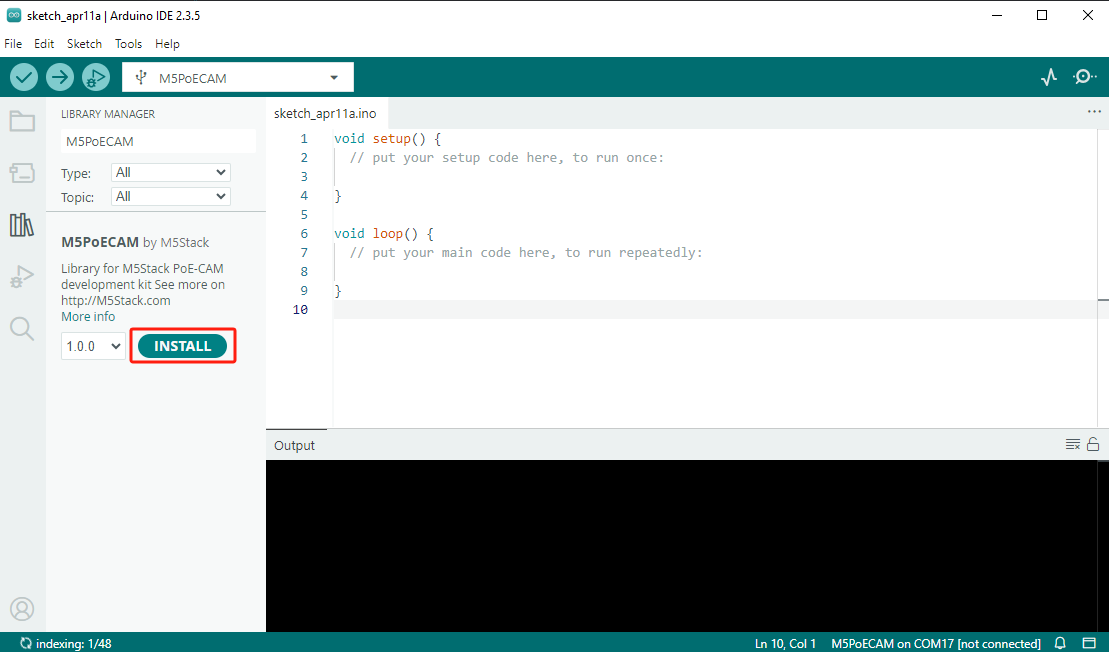
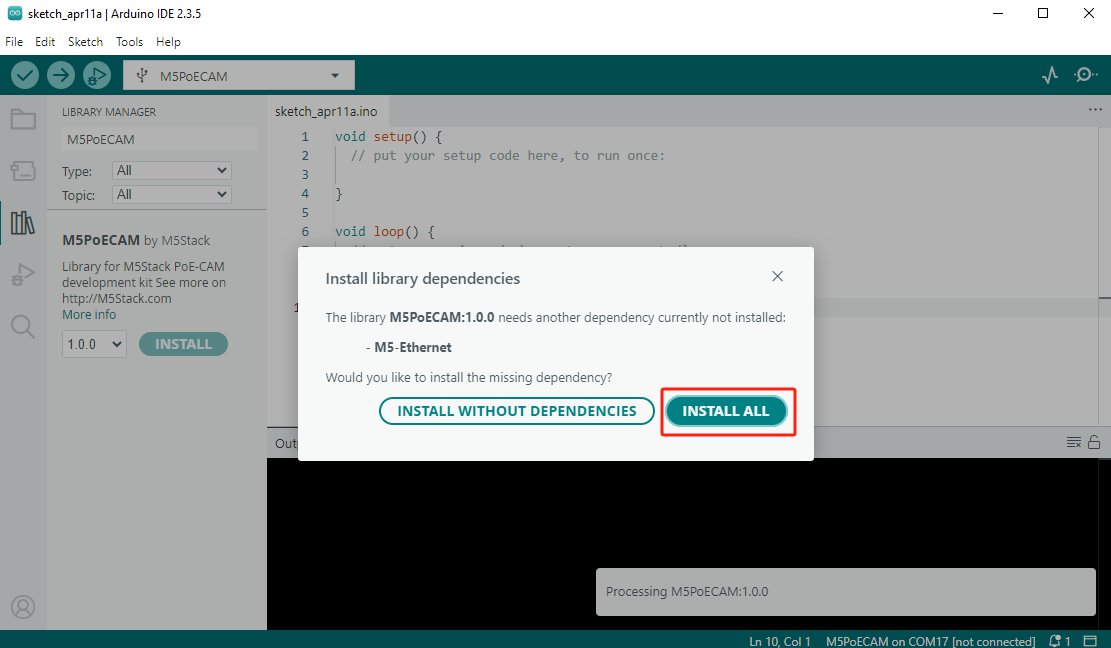
- 使用するハードウェア製品:
本チュートリアルは Unit PoE CAM / Unit PoE CAM-W / Unit PoE CAM-W v1.1 デバイスに適用されます。


2. 書き込みツール
ESP32 Downloader に付属のアダプタボードを使用して、Unit PoE CAM-W v1.1 に用意されたプログラム書き込み用インターフェースに接続し、以下の手順に従ってファームウェアを書き込みます。

3. ポートの選択
- デバイスを USB ケーブルで PC に接続し、Arduino IDE 内で対応するデバイスのポートを選択します。
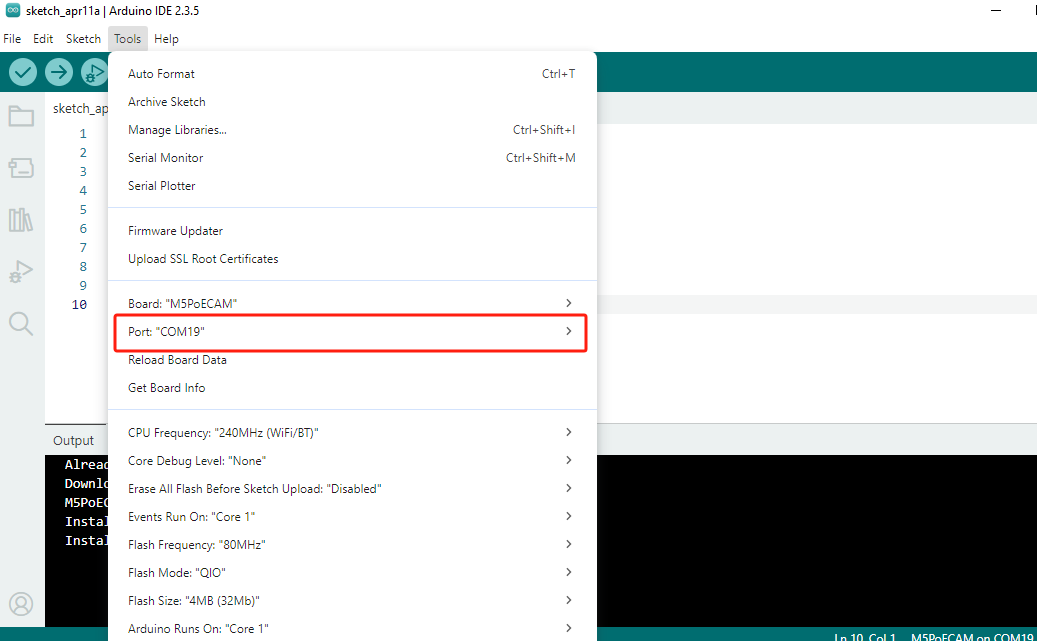
4. プログラムのコンパイル&書き込み
- ドライバライブラリ内のサンプルプログラム「web_cam - eth」を開き、アップロードボタンをクリックすると、自動的にプログラムがコンパイルされ、書き込みが行われます。
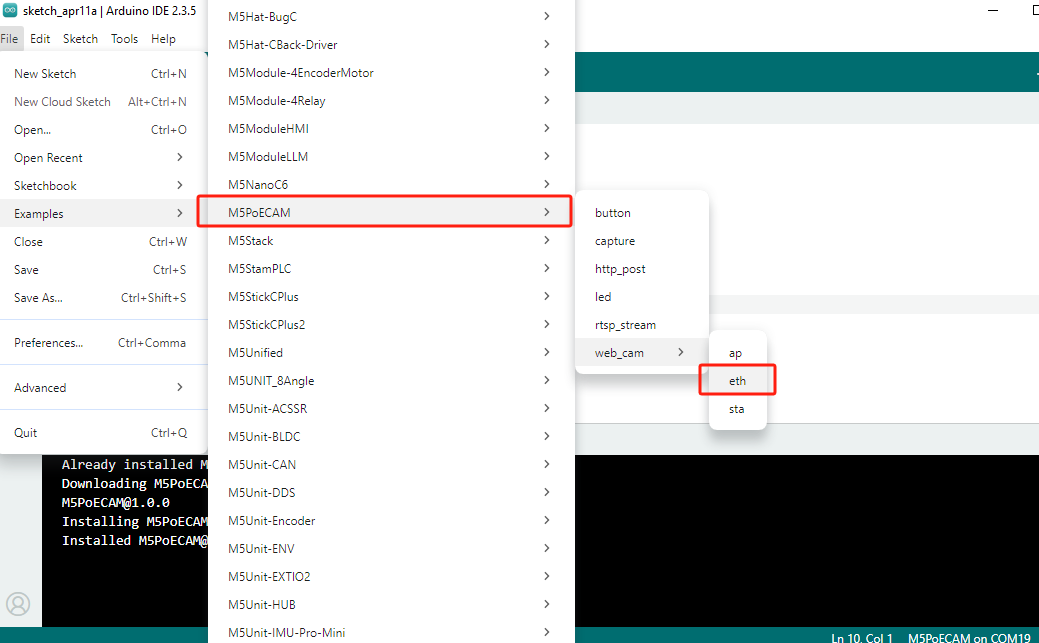
静的IP
静的IPを設定する場合は、コメント内容を参照して設定してください。
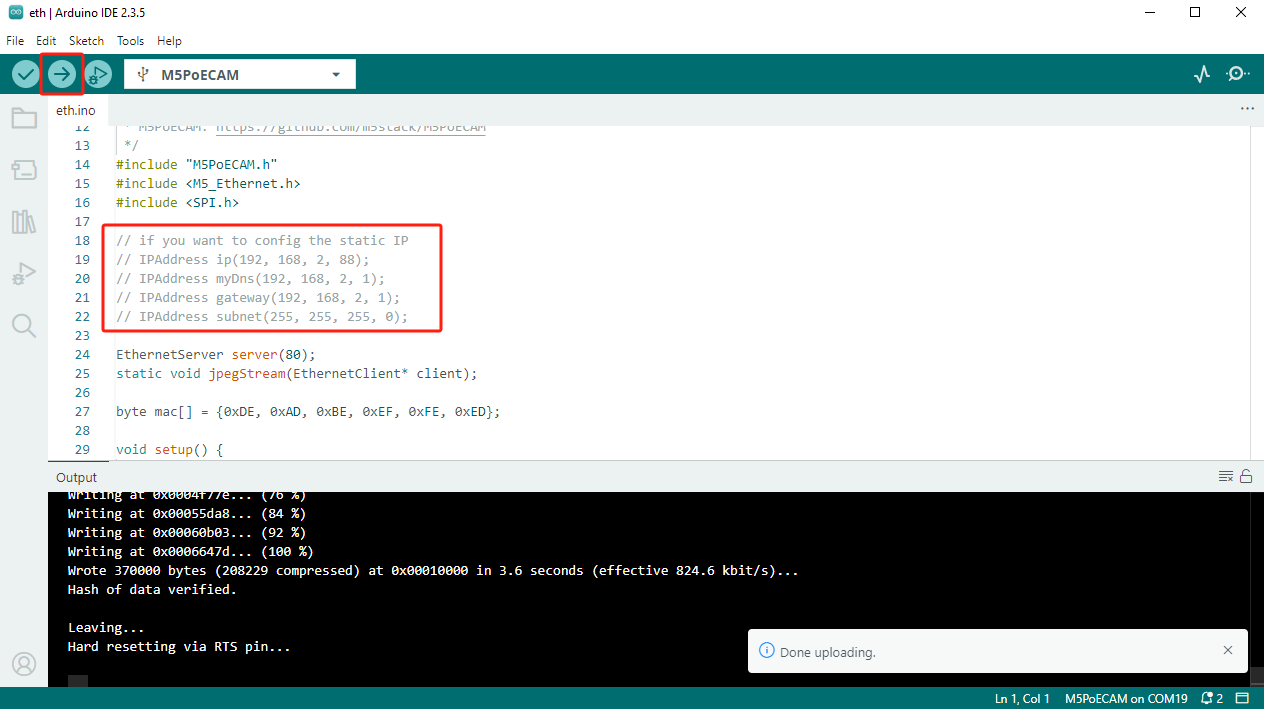
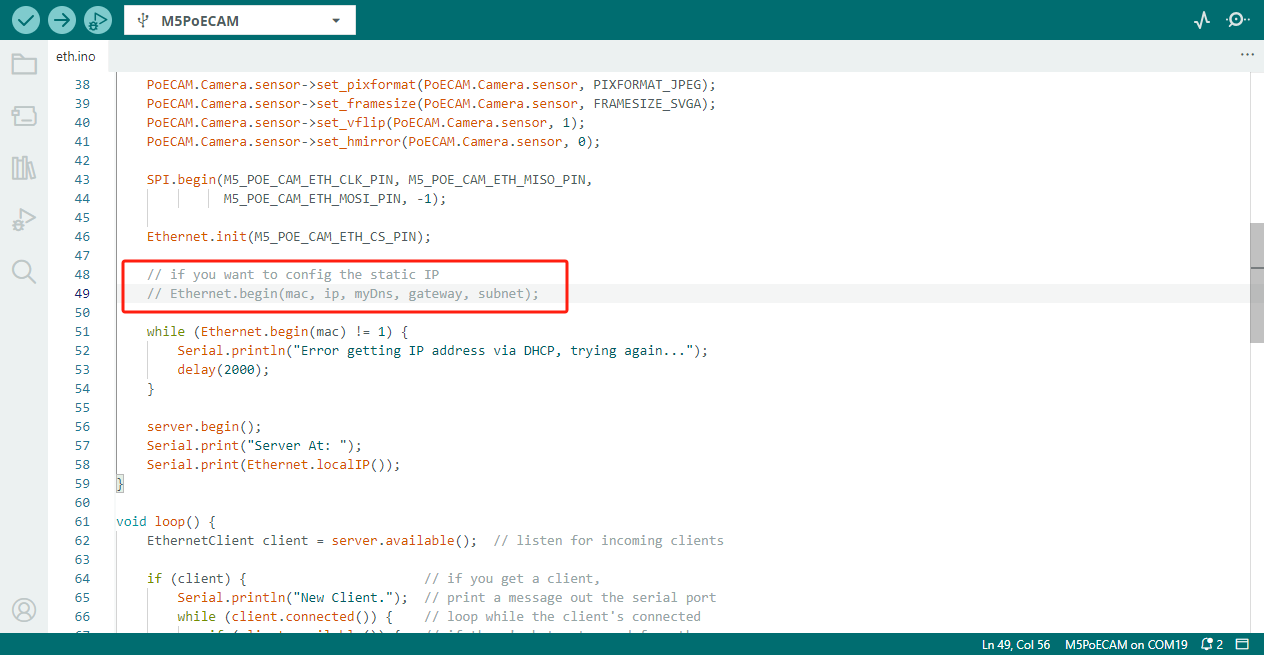
カメラ設定
カメラのモデルにより、撮影方向やサポートする最大解像度が異なる場合があります。以下のコードを参考に、PoECAM.Camera.begin() の実行後、お好みに合わせて画像の回転やミラー表示を設定してください。
cpp
1 2 3 4 5 6 7 8
// for CAMERA_OV2640 ( Unit PoE CAM / Unit PoE CAM-W )
PoECAM.Camera.sensor->set_vflip(PoECAM.Camera.sensor, 0);
PoECAM.Camera.sensor->set_hmirror(PoECAM.Camera.sensor, 0);
PoECAM.Camera.sensor->set_framesize(PoECAM.Camera.sensor, FRAMESIZE_UXGA); //1600x1200
// for CAMERA_OV3660 ( Unit PoE CAM-W v1.1 )
PoECAM.Camera.sensor->set_vflip(PoECAM.Camera.sensor, 0);
PoECAM.Camera.sensor->set_hmirror(PoECAM.Camera.sensor, 1);
PoECAM.Camera.sensor->set_framesize(PoECAM.Camera.sensor, FRAMESIZE_QXGA); //2048x1536シリアルツールで接続後、デバイスをリセットするか再起動して、デバイスIPを確認します。ブラウザからIPにアクセスし、リアルタイムで画像をプレビューできます。
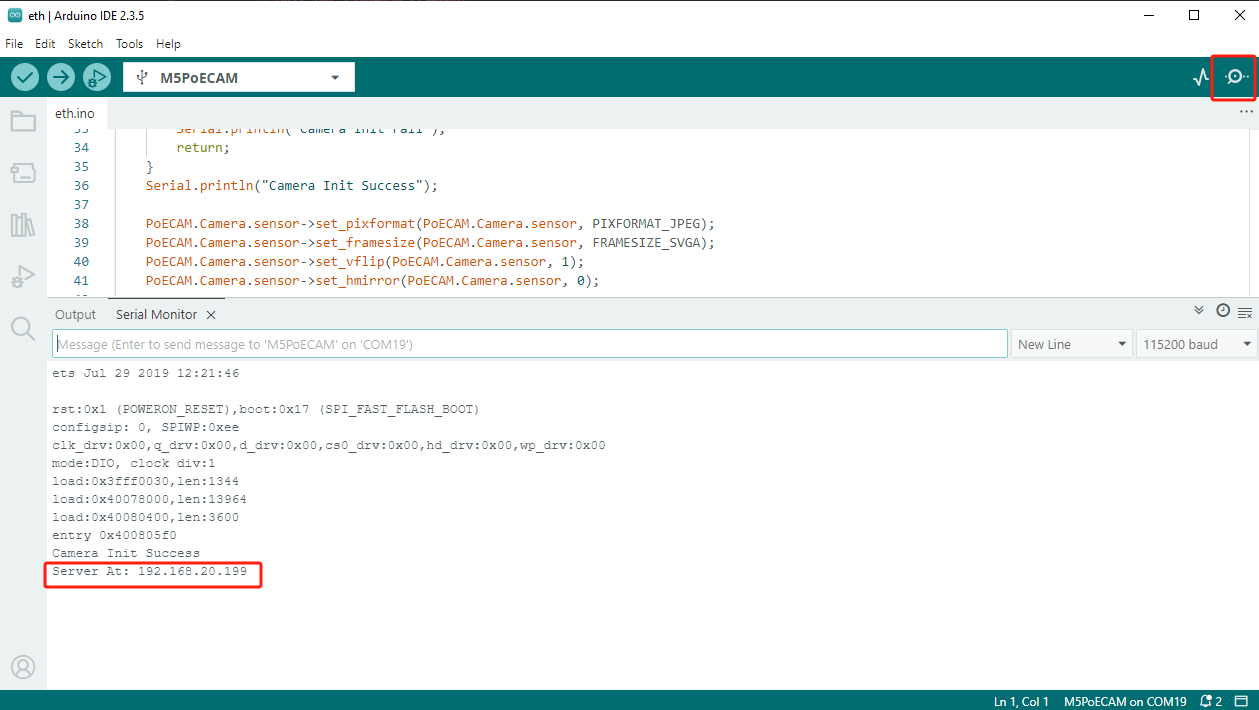
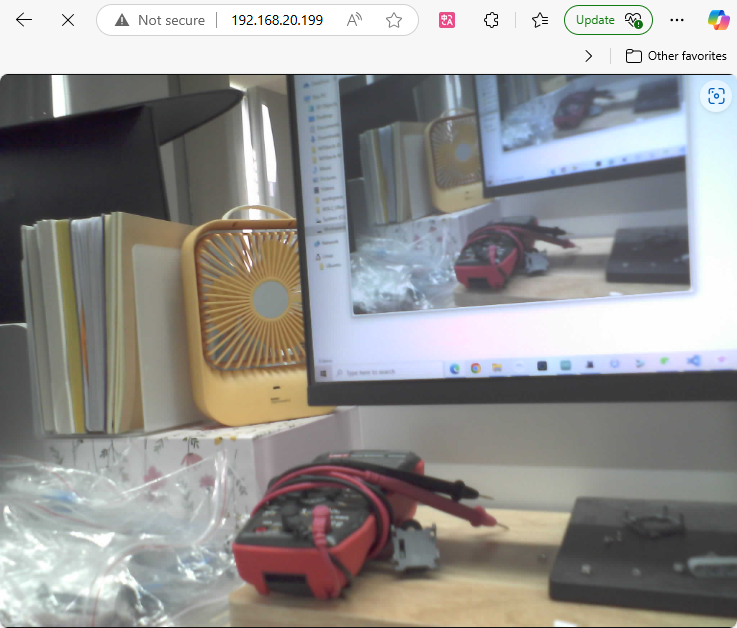
5. 関連リソース
- Github